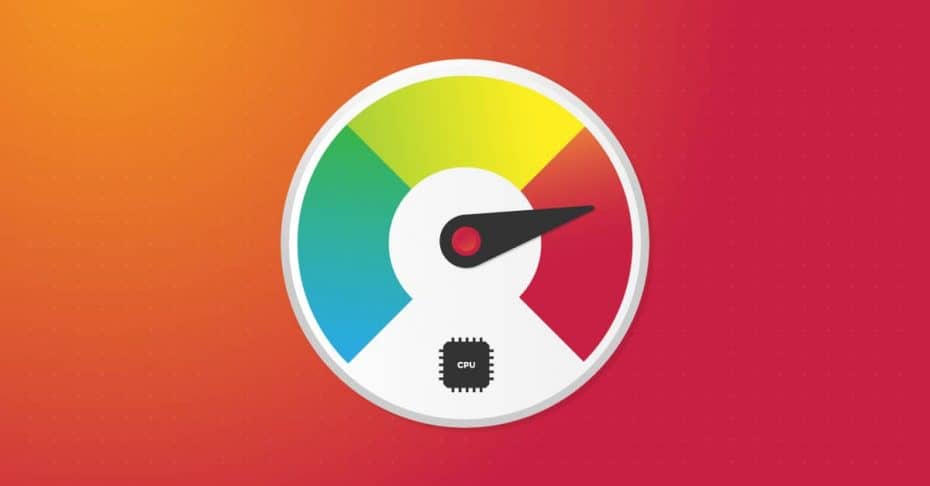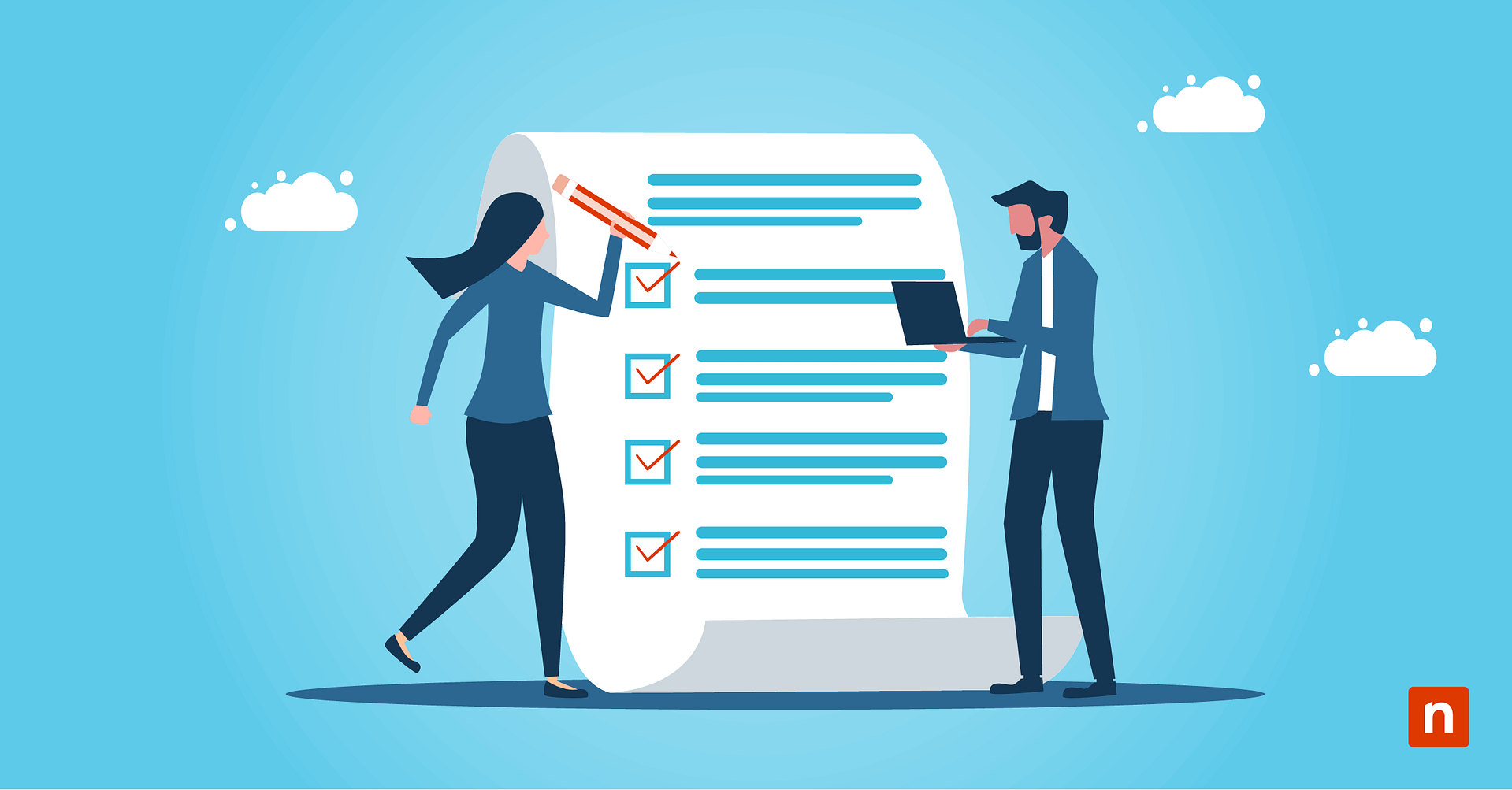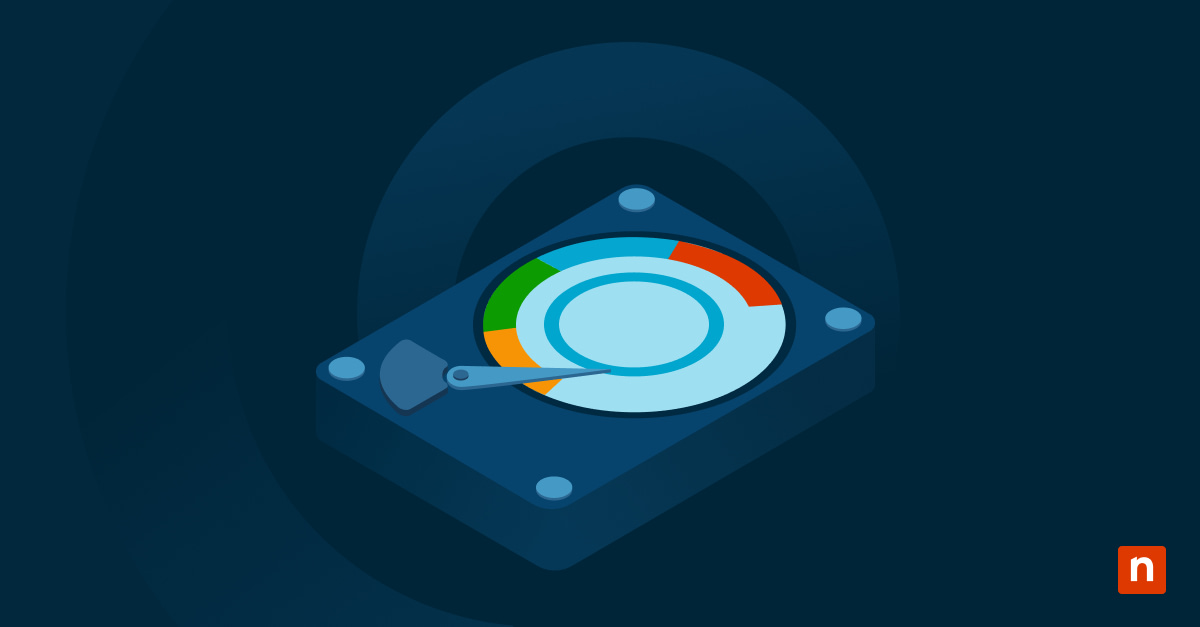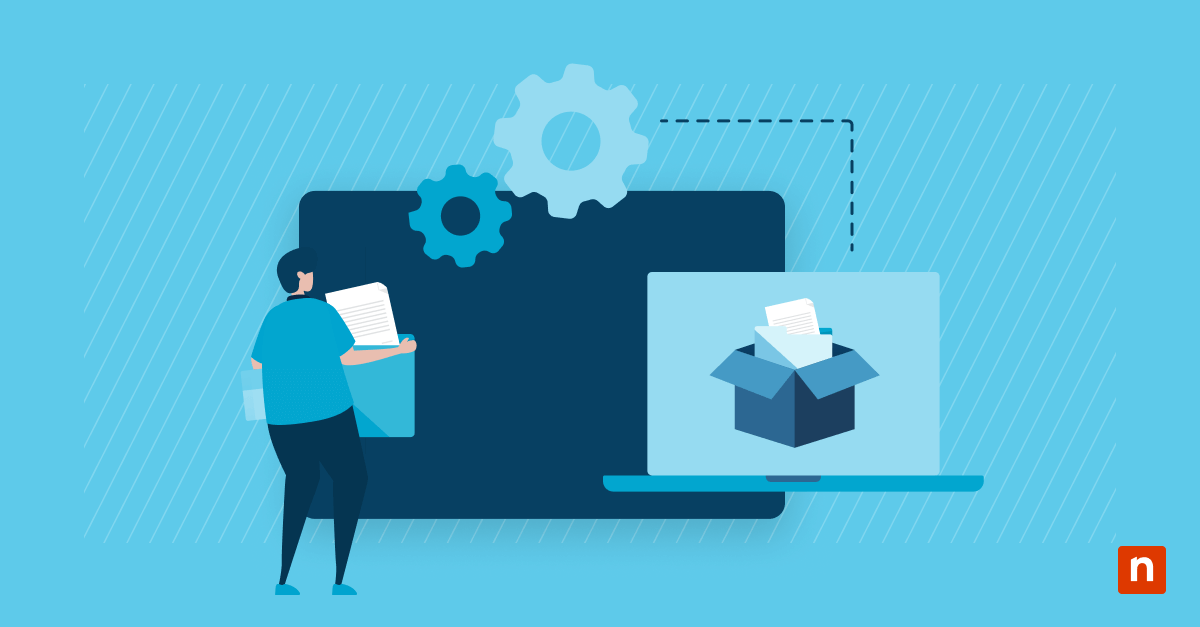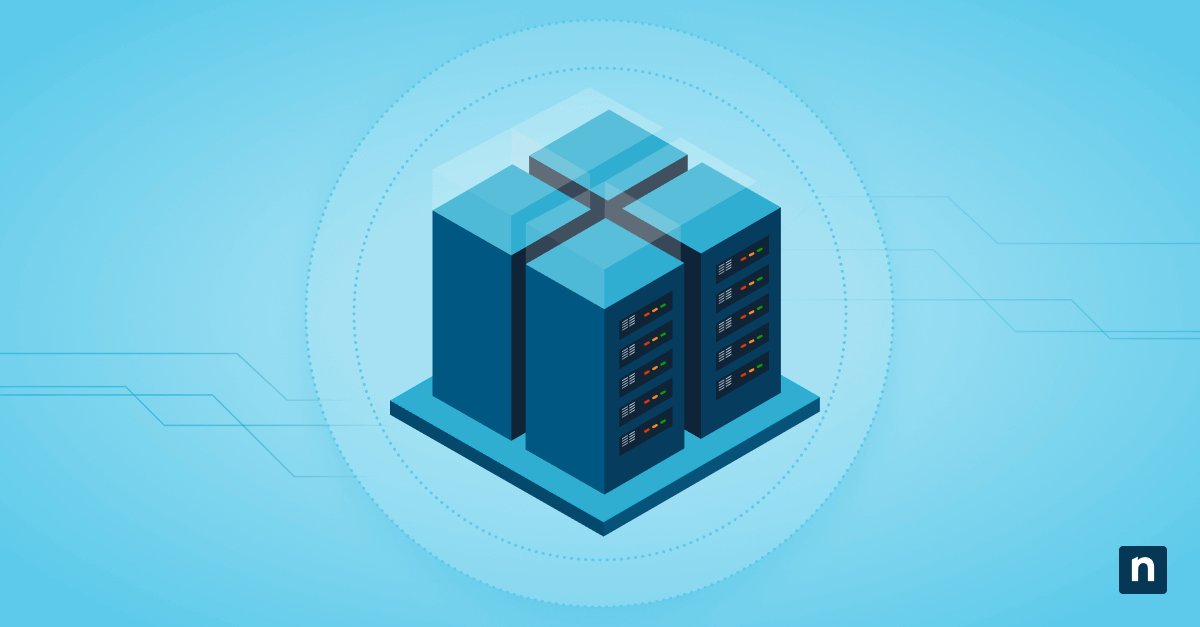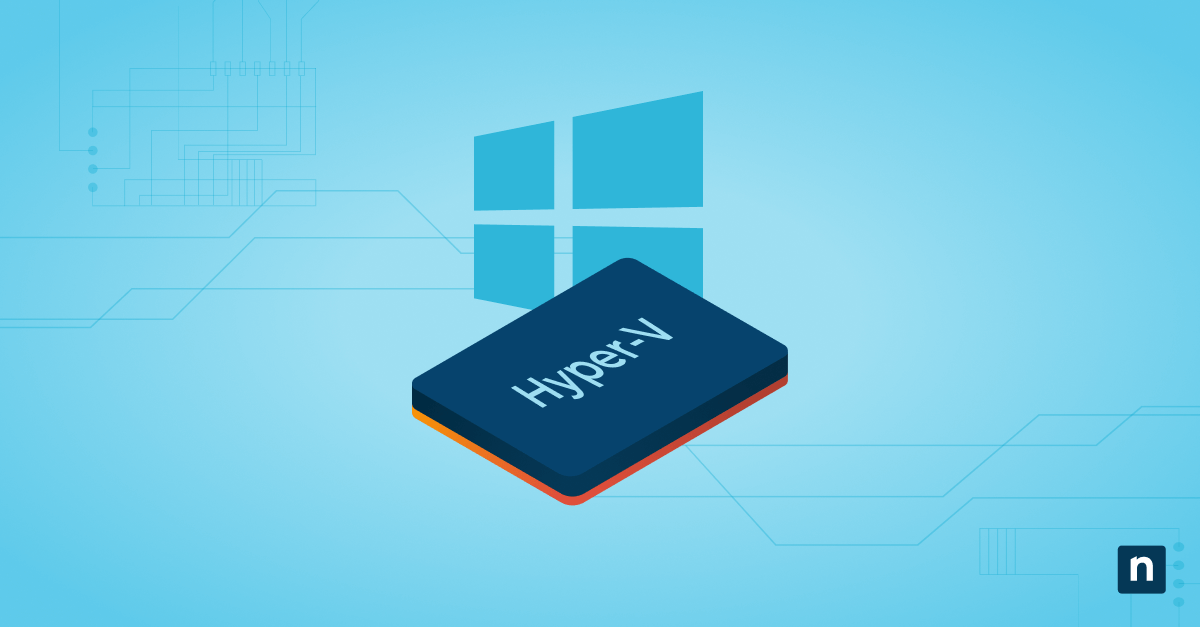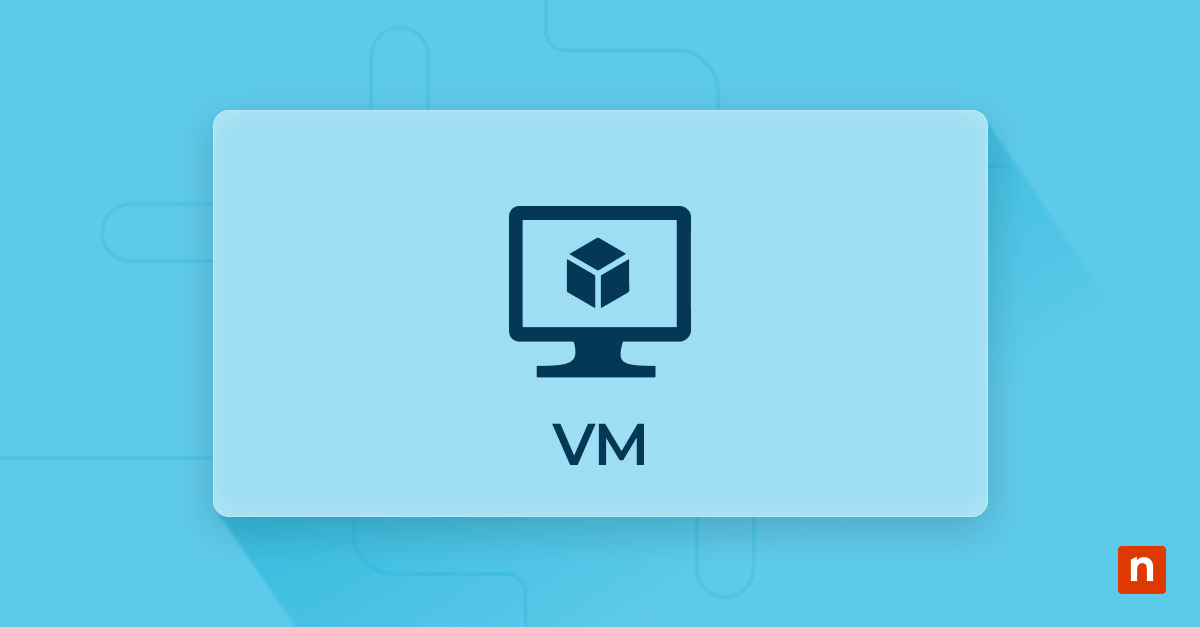Ist Ihr Hauptprozessor (CPU) überlastet und arbeitet Ihr PC daher nur noch langsam? Gut möglich, dass Sie dieses Problem schon einmal erlebt haben, wenn Sie Software mit hohen Hardware-Anforderungen wie Grafikdesign, Videobearbeitung oder Spiele verwenden. Das kann ohnehin sehr frustrierend zu sein, selbst wenn Sie in der Lage sind, die Ursache des Problems zu identifizieren. In diesem Artikel sehen wir uns an, wie Sie eine hohe CPU-Auslastung auf Ihrem Rechner oder Ihren Rechnern beheben können.
In diesem Artikel werden folgende Themen angesprochen:
- Warum ist meine CPU-Auslastung so hoch?
- Wie Sie die CPU-Auslastung senken können
- Wie man die CPU-Auslastung unter Windows 10 reduziert
Die CPU ist im Wesentlichen das Gehirn eines Computers und steuert als solches die gesamte Funktionalität eines Rechners. Die Gesamtleistung und die Geschwindigkeit Ihres Computers sind sehr eng mit der Leistung der CPU verbunden, da sie eine an allen Prozessen beteiligte Kernkomponente darstellt.
Die meisten Computernutzer haben schon einmal Bekanntschaft mit dem Problem eines verlangsamten PCs gemacht. Manchmal kommt es dazu, wenn ressourcenintensive Software, wie z. B. Spielesoftware, ausgeführt wird. Es kann aber auch auf unerklärliche Weise passieren – sehr zur Mißfallen des Benutzers. In vielen Fällen lässt sich das Problem auf eine CPU zurückführen, die zu viele Aufgaben und Prozesse ausführt. Bevor wir uns also mit der Behebung einer hohen CPU-Auslastung und der damit zusammenhängenden Verlangsamung des Gerätes befassen, sollten wir einen genaueren Blick auf die häufigsten Ursachen werfen.
Warum ist meine CPU-Auslastung so hoch?
Benutzer, deren Gerät stark verlangsamt reagiert, sehen sich häufig den Task-Manager oder ein anderes Tool an, das Ihnen die verschiedenen Ressourcenzuweisungen innerhalb des Rechners anzeigt. Wenn ein solches Tool z. B. anzeigt, dass die CPU des Computers zu 100 % ausgelastet ist, sagt es Ihnen, dass Ihre CPU mit ihrer maximalen Kapazität arbeitet. Mit anderen Worten: Ihr Rechner versucht zu einem bestimmten Zeitpunkt, mehr Operationen auszuführen, als er physisch in der Lage ist. Das führt zu Verzögerungen, Verlangsamung und sogar physischen Symptomen wie der Überhitzung des Hauptprozessors (CPU).
Hier sind einige häufige Gründe für eine hohe CPU-Auslastung:
- Hintergrund-Prozesse: Viele Anwendungen und Hintergrundprozesse laufen weiter, auch wenn es so aussieht, als seien sie geschlossen worden. Noch schlimmer ist, dass viele Programme so eingestellt sind, dass sie beim Hochfahren des Computers gestartet werden – und möglicherweise im Hintergrund laufen, ohne dass der Benutzer es merkt. Wenn genügend dieser Programme im Hintergrund laufen oder wenn sie schlecht optimiert sind, können sie die gesamte Prozessorleistung aufbrauchen.
- Ressourcenintensive Anwendungen: Manche Software ist von Natur aus anspruchsvoll für einen Computer. Video- und Grafikbearbeitungswerkzeuge sowie Spiele sind für ihre hohen Anforderungen an die PC-Hardware berüchtigt. Manchmal kann es zu einer Verlangsamung kommen, weil zu viele dieser Anwendungen gleichzeitig ausgeführt werden, oder der PC nicht die Mindestanforderungen erfüllt, die zur Ausführung anspruchsvoller Software benötigt werden.
- Viren oder Malware: Wenn sich eine Verlangsamung nur schwer zu einer Quelle zurückverfolgen lässt, wird sie manchmal durch einen Virus oder einen Malware-Angriff verursacht. Da diese oft unbemerkt ablaufen, können sie Ressourcen in Anspruch nehmen, ohne bemerkt zu werden.
- WMI-Anbieter-Host: Der WMI Provider Host ist für die Überwachung von Systemen in einem Netzwerk ausgelegt. Bugs oder Patching-Probleme können zu einer hohen CPU-Auslastung führen.
- Unsachgemäße Konfiguration: Manchmal kann eine Hardware-Einstellung Probleme bei der CPU-Auslastung verursachen. Eine häufige Ursache ist, dass der PC so konfiguriert wurde, dass er auf die Verwendung von Onboard-Grafik anstatt der dafür ausgelegten Grafikkarte zurückgreift. So kann scheinbar aus dem Nichts ein Problem entstehen, weil ein Patch oder ein Windows-Update diese Einstellung geändert hat. Dies lässt sich leicht beheben, indem Sie die Einstellung korrigieren und den Computer anweisen, standardmäßig seine vorgesehene Grafikkarte zu verwenden.
- Verschmutzte Ventilatoren und Kühlkomponenten: Heiße Technologie ist langsame Technologie. Je heißer Ihr Prozessor wird, desto schwieriger fällt es ihm, seine Aufgabe zu erfüllen. (und umso wahrscheinlicher ist es, dass er überhitzt und endgültig den Geist aufgibt). Aber, ob Sie es glauben oder nicht, viele Leistungsprobleme können gelöst werden, indem man das PC-Gehäuse zerlegt und alle Kühlkörper, Wärmeleiter und Lüftungsöffnungen von Staubansammlungen oder anderen Verschmutzungen befreit. Nehmen wir an, Ihre CPU läuft heiß und Sie haben das nötige Know-how. In diesem Fall sollten Sie sich auch vergewissern, dass die Wärmeleitpaste zwischen Ihrem Prozessor und dem Kühlsystem (Wärmetauscher, Wasserblock usw.) intakt ist.
Wie Sie die CPU-Auslastung senken können
Es gibt einige gängige Lösungen für hohe CPU-Auslastung, von denen einige spezifisch für Windows 10 sind, während andere auf fast jedem System funktionieren:
Neustart Ihres Computers
Wenn etwas mit IhremRessourcenverbrauch nicht stimmt, sei es die CPU-Auslastung, der Arbeitsspeicher oder etwas ganz anderes, ist dies im Allgemeinen der erste Schritt, den Sie unternehmen sollten. Durch den Neustart werden verschiedene Caches gelöscht, laufende Prozesse gestoppt und bestimmte Hintergrundaktualisierungen/Patches vollständig installiert. Wenn Ihr PC jedoch ständig mit einer hohen CPU-Last läuft, kann dieser einfache Kniff das Problem nicht lösen.
Manuelles Schließen von Hintergrundprogrammen
Es kann sein, dass Hintergrundprozesse Rechenleistung verbrauchen, und das Schließen dieser Prozesse könnte das Problem beheben. Schließen Sie keine wichtigen Programme, wie beispielsweise Tastatur- und Maussoftware, Betriebssystem-/Windows-Anwendungen oder Gerätebedienfelder. Diese sind nicht nur wichtig, um den Computer am Laufen zu halten, sondern verbrauchen im Allgemeinen auch sehr wenig Prozessorleistung. Verwenden Sie stattdessen den Task-Manager oder ein Computer-Optimierungswerkzeug, um Prozesse zu identifizieren, die unnötigerweise laufen und Ihre CPU-Ressourcen verschlingen.
Treiber und BIOS aktualisieren
Dies ist ein einfacher, aber wichtiger Schritt, denn Updates und Patch-Management sind entscheidend, um jedes Gerät oder Netzwerk in Topform zu halten. Aktualisieren Sie alle Treiber auf Ihrem Computer, einschließlich Chipsatz und BIOS. Leider finden die automatischen Windows-Updates nicht immer die passenden Treiber und Patches für die Hardware (vor allem, wenn es sich um Dinge wie Grafikkarten handelt).
Suchen Sie nach Malware, Viren, Cryptomining und anderen blinden Passagieren.
Öffnen Sie die Registerkarte „Prozesse“ im Task-Manager und sehen Sie sich die Spalte „CPU“ auf der Registerkarte „Details“ an. Von hier aus können Sie alle laufenden Programme nach CPU-Auslastung sortiert einsehen. Wenn Sie ein Programm sehen, das auffallend viel CPU-Leistung beansprucht – vor allem, wenn Sie es nicht kennen -, handelt es sich möglicherweise um Malware oder einen Cryptominer, und es ist an der Zeit für einen Antiviren-Scan. Beheben Sie dieses Problem, indem Sie ein vertrauenswürdiges Antivirenprogramm oder Anti-Malware ausführen.
Lernen Sie weitere Möglichkeiten zum Schutz Ihrer Geräte mit dem Leitfaden der 5 wichtigsten IT-Sicherheitsgrundlagen kennen. Laden Sie den Leitfaden noch heute herunter.
Ändern der Windows 10-Einstellungen
Zwei sehr relevante Einstellungen von Windows 10 können die CPU-Auslastung beeinflussen. Bei der ersten handelt es sich um Ihren Energieplan. Sie können diese Einstellung konfigurieren, indem Sie auf Start > „Energiesparplan auswählen“ eingeben und „Höchstleistung“ als Option wählen.
Bei der zweiten Einstellung handelt es sich um Ihre Systemumgebungsvariablen. Suchen Sie in Ihrem Windows-Startmenü danach, gehen Sie auf die Registerkarte „Erweitert“, klicken Sie auf „Einstellungen“ und wählen Sie unter „Leistung“ die Option „Für optimale Leistung anpassen“. Klicken Sie anschließend auf „Übernehmen“ und schließen Sie die Registerkarte. Diese Einstellung kann sich auf das Erscheinungsbild von Windows auswirken, da Dinge wie Animationen deaktiviert werden.
Neuinstallation von Windows
Wenn Sie alles versucht haben und die CPU-Leistung immer noch bei 100 % liegt, kann eine Neuinstallation von Windows helfen. Windows kann mit der Zeit Registry-Einträge, Temporäre Dateien, unnötige Windows-Prozesse oder fehlerhafte Einstellungen ansammeln. Dann hilft nur Löschen und Neuinstallieren.
Übertaktung der CPU
Falls Sie kein Geld in neue Hardware stecken möchten, ist „Übertacktung“ eine mögliche Lösung. Wenn Sie eine zugängliche CPU und eine Hauptplatine haben, die Übertaktung unterstützt, dann kann eine leichte Übertaktung bei hoher CPU-Auslastung helfen. Versuchen Sie sich nicht an der Übertacktung (Overclocking), wenn Sie nicht sicher sind, was genau Sie tun. Sie könnten sonst leicht Ihre Hardware beschädigen oder zerstören.
Eine neue CPU installieren
Wenn keiner der oben genannten Schritte Ihr Problem behebt, kann die einzige Lösung für hohe CPU-Lasten darin bestehen, Ihre Hardware aufzurüsten. Bei Laptops ist dies schwierig, wenn nicht gar unmöglich, aber bei Desktop-PCs können die Prozessoren in der Regel ausgetauscht werden. Tun Sie dies nur, wenn Ihre CPU ein echter Leistungsengpass ist, denn es macht wenig Sinn, den Prozessor aufzurüsten, wenn das Motherboard das Potenzial des Upgrades einschränkt.
Sorgen Sie für Ordnung auf Ihrem Gerät
Das Beheben einer hohen CPU-Auslastung oder einer konstanten CPU-Auslastung von 100 % hängt von Ihrer Situation und der Ursache des Problems ab. Die oben genannten Schritte sind in den meisten Situationen hilfreich. Sie können sie auch dann durchführen, wenn Sie keine nennenswerten Leistungsprobleme haben, einfach als präventive Maßnahmen. Sorgen Sie dafür, dass Ihre Rechner sauber und optimiert sind, halten Sie die Patches auf dem neuesten Stand und stellen Sie sicher, dass Ihre Hardware in der Lage ist, die von Ihnen eingesetzte Software zu verarbeiten.
Ein wesentliches Tool in Ihrem Arsenal zur Diagnose und Behebung einer CPU, die fast zu 100 % läuft, ist ein hochwertiges RMM-Tool, das Folgendes leisten kann:
- Überwachung der CPU-Auslastung
- Überwachung der Speicherkapazität
- Laufende Prozesse
- Festplatten- und Volume-Informationen und -Nutzung
- Netzwerkadapter und Nutzung
- Inventarisierung von Software und Hardware
- Aktive Dienste
- Benutzerprotokolle
- Ereignisprotokolle
- Detaillierte Berichterstattung über die Ressourcennutzung
Besuchen Sie NinjaOne und starten Sie Ihre kostenlose Testphase noch heute.